在“广告列表”对广告进行管理、添加,修改、是否开启,删除等操作,如下图:

点击“添加新的广告块”添加广告,如下图;
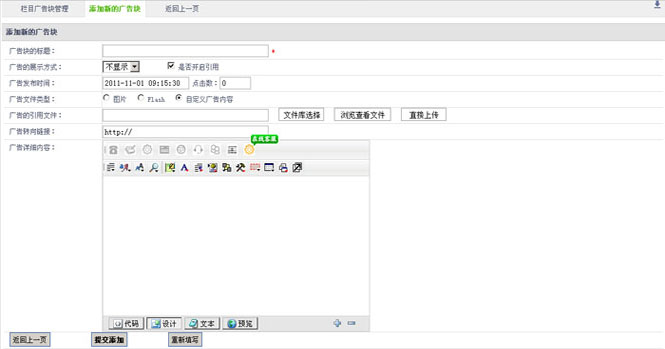
1.在“广告块的标题:”字段,可以填写广告的标题:。
2.在“广告的展示方式”字段,设置广告的显示方式(不显示、弹出式、导航式、漂浮式、嵌入式),设置广告的(是否开启引用)。
3.在“广告发布时间”字段,可以编辑您广告发布增加时间与点击数。
4.在“广告文件类型”字段,可以选择图片、Flash和无封面形式。
5.在“广告的引用文件”字段,可以选择直接上传和文库选择,修改您网站的广告。
6.在“广告转向链接”字段,可以编辑您广告转向链接地址。
7.在“广告详细内容”字段,可以编辑您广告详细内容
点击“页面SEO配置管理”打开网址配置SEO的页面列表,如下图;
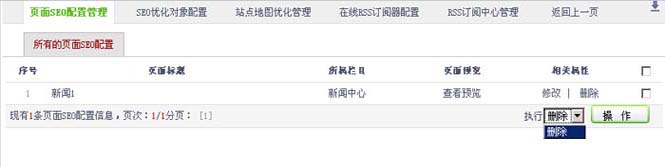
在“所有的页面SEO配置”列表中显示网站内有配置SEO的页面列表,在列表里可以修改、删除页面的SEO配置。
1.进入网站后台→选择“交互应用” →“交互属性配置” 在打开的管理页面可以对“交互属性配置”功能进行配置管理。

2.交互属性配置中选择“动态属性标题名及列名” →打开“修改动态属性窗口” 在打开的管理页面可以对“动态属性”功能样式进行修改。

3.在“选择所属栏目”,选择“栏目” 表示设置所选择栏目的动态属性。

4.在“动态属性列名”, 建议用英文、数字等符号填写,不可以修改

5.在“动态属性标题名”, 建议用中文、英文等语言文字填写。

6.在“属性数据类型”,属性所能输入的数据类型,不可以修改。

7.在“属性数据长度”,不可以修改。

8.在“是否可为空”,不可以修改。

9.在“属性的默认值”, 填写表单默认值(默认为空)。

10.在“属性的数据限制”, 限制用户输入的信息格式是否正确!不可以修改。

11.在“控件显示排序”, 设置控件在页面上的排序。

12.在“控件引用样式”, (可指定控件大小,如: width: 400px; height: 300px; 背景色、边
框、背景色等!)

13.在“属性的显示接口”, 不可以修改。

14.在“属性的数据限制”, 不可以修改。

15.在“属性的友情提示”, 表单输入数据有误时的提示语,建议用中文、英文等语言文字
填写,

点击“产品管理”
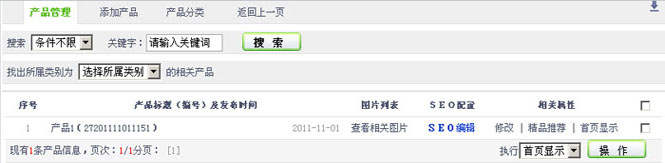
1.在“搜索”字段,搜索特定的某条产品,以便进行管理。
2.在“找出所属类别为”字段,使用产品类别对产品列表进行虑选,选取特定的分类,以便进行管理。
3.在“在产品列表”,设置产品的SEO配置(详细【3.4.1】章节进行介绍)、修改、是否推荐,是否首页显示、删除等操作。
点击“图文信息管理”
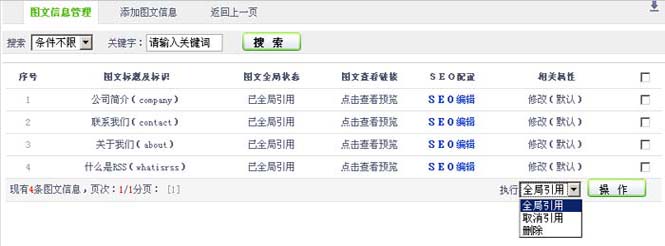
1.在“搜索”字段,搜索特定的某条图文,以便进行管理。
2.在“图文信息管理”, 设置图文的SEO配置、修改、是否全局引用,删除等操作。
Mofne网站建设系统支持自由更换LOGO、Banner、背景颜色、背景音乐、网站图标。
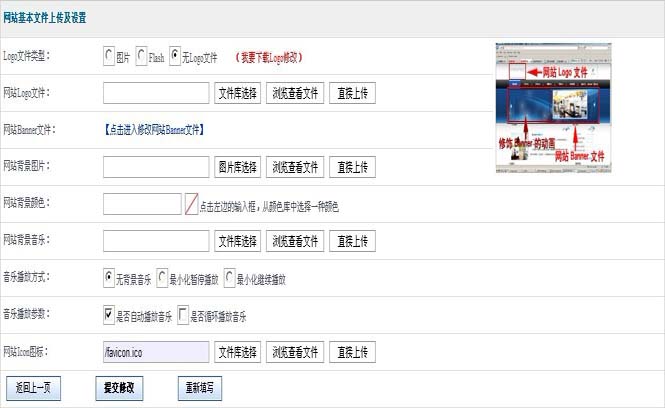
1.在“Logo文件类型”字段,可以选择图片、Flash和无图片形式。
2.在“网站Logo文件”字段,可以选择直接上传和文库选择,修改您网站的LOGO。
3.“网站Banner文件”在【3.3】章节做详细介绍。
4.在“网站背景颜色”字段,可以输入框里选择背景颜色,或者直接输入“#FFFFFF”。
5.在“网站背景音乐”字段,可选择三种播放方式“无背景音乐”、“最小化暂停播放”、“最小化继续播放”。
6.在“音乐播放参数”字段,可选择三种播放方式“是否自动播放音乐”、“ 是否循环播放音乐”。
7.在“网站Icon图标”字段,可以选择直接上传和文库选择,修改您网站的网页图标。
点击“添加新的类别”打开添加栏目窗口,如下图:

1.在“父类指向”字段,显示栏目父类。
2.在“类别名称”字段,栏目类别名称。
3.在“所属栏目”字段,设置新建的分类所属栏目。
4.在“类别属性”字段,设置分类普通、特别、最新展示方式。
5.在“所属类别”字段,设置新建分类所属父分类。
6.在“类别说明”字段,填写分类简介信息。
进入网站后台→选择“交互应用” →“用户订单管理” 在打开的管理页面可以对“用户订单管理”功能进行配置管理。

1.在“搜索”,选择“条件” 与关键字,对网站订单进行搜索。

2.在“多选”,可同时选择多条订单,对订单批量进行删除,审核等操作。

3.在“查看”, 可以查看订单详细内容,管理员并对订单进行处理。
